Mẹo tiết kiệm bộ nhớ iPhone thông qua tính năng Offload
Mẹo tiết kiệm bộ nhớ iPhone thông qua tính năng Offload
Việc bộ nhớ quá tải là một trường hợp dễ bắt gặp khi bạn sử dụng iPhone. Người dùng thường cảm thấy khó chịu khi phải xóa ứng dụng hay dữ liệu được lưu giữ trong máy. Do đó dưới đây sẽ là cách hướng dẫn giúp tiết kiệm bộ nhớ iPhone thông qua tính năng Offload. Thông thường để hỗ trợ lưu giữ bộ nhớ người dùng thường sử các dịch vụ lưu trữ như đám mây iClound hay Google Drive. Tuy nhiên, đối với phiên bản iOS mới người dùng có thể sử dụng tính năng Offload để tiết kiệm bộ nhớ thay vì xóa ứng dụng.
Với tính năng Offload người dùng có biết được thời gian cuối cùng mà bạn dùng ứng dụng cũng như kích thước ứng dụng là bao nhiêu. Từ đó, bạn sẽ quyết định nên xóa ứng dụng ứng dụng hay một phần hoặc tắt hoàn toàn để ngăn ứng dụng chạy khi bạn chưa cho phép.
Để khởi động tính năng này, bạn vào Settings (Cài đặt) > General > iPhone Storage. Tại đây bạn sẽ thấy được danh sách các ứng dụng được xếp theo danh sách mức độ chiếm dung lượng máy từ cao đến thấp. Đồng thời danh sách còn hiển thị thời gian cuối cùng mà bạn dùng ứng dụng.
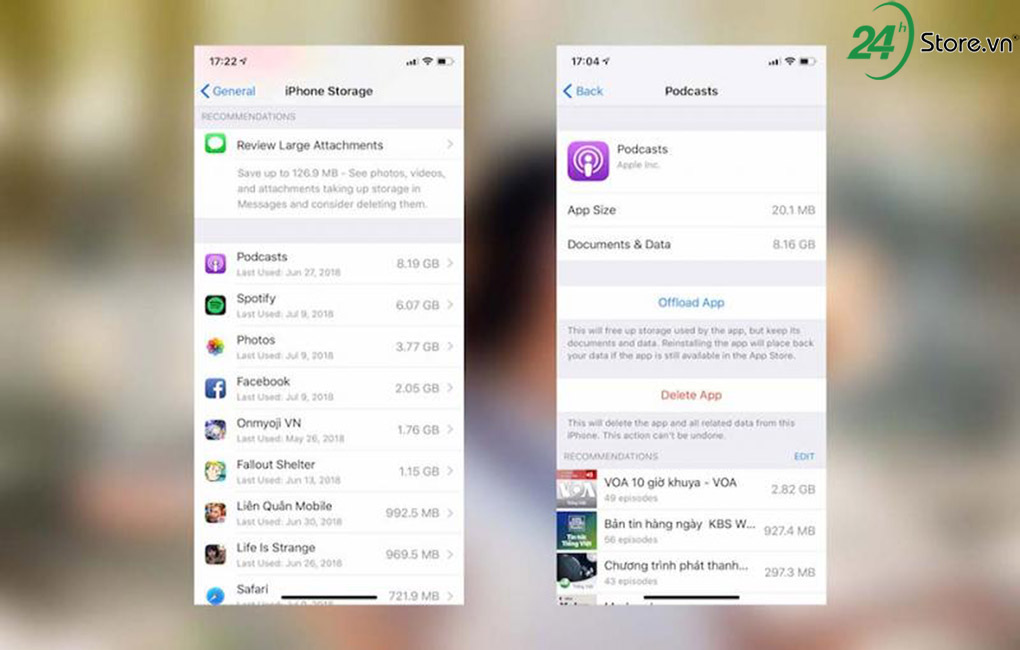
Lúc này, hệ điều hành iOS cung cấp cho người dùng 2 tùy chọn như sau:
- Xóa: Khi nhấn chọn 'Delete App', toàn bộ ứng dụng và các dữ liệu liên quan cũng sẽ bị xóa sạch khỏi thiết bị. Đây được xem là cách phổ biến mà nhiều người dùng thường sử dụng để giải phóng dung lượng lưu trữ.
- Tắt ứng dụng: Khi nhấn chọn 'Offload App', ứng dụng cũng sẽ bị xóa khỏi thiết bị nhưng một phần dữ liệu vẫn được giữ lại như các thiết lập để người dùng có thể dùng lại trong tương lai. Lưu ý rằng tùy chọn này vẫn giữ lại nút biểu tượng ứng dụng ngoài màn hình sử dụng, nhưng khi người dùng nhấn vào thì máy sẽ tự động tải về ứng dụng.
Ngoài ra, hệ điều hành iOS còn có khả năng tự động tắt các ứng dụng bằng tính năng Offload sau một thời gian người dùng không sử dụng để giải phóng dung lượng. Để sử dụng, bạn hãy truy cập vào Settings > iTunes & App Store, kéo xuống dưới màn hình và kích hoạt 'Offload Unused Apps'. Như vậy, bài viết đã hoàn thành việc hướng dẫn bạn tiết kiệm bộ nhớ iPhone, iPad để có thêm không gian lưu trữ. Chúc các bạn thực hiện thành công.

























